「選択して次へ」ボタンをクリックします。
「ダウンロードファイルリスト」の「ダウンロード」ボタンをクリックしてダウンロードしました。
FG-GML-*****-DEM10B.zip
「基盤地図情報閲覧コンバートソフト」
FGDV.zipを解凍します。
FGDV.exeをダブルクリックして起動します。
1 ツールバーの「新規作成」ボタンをクリックします。
2 「新規プロジェクトの作成」ダイアログで、
2-1「このプロジェクトのタイトル」:東京都の標高
2-2「読み込むファイル」の「追加」ボタンをクリックします。
2-3 基盤地図情報データのあるフォルダを「ファイルの場所」で指定し、「ファイルの種類」を「基盤地図情報(JPGIS)圧縮ファイル(*.zip)」を選び、表示されたファイルを全部選んで「開く」ボタンをクリックします。
2-4「大量のデータに対して専用ファイルを構成して利用する」をチェックします。
2-5 「OK」ボタンをクリックします。
3 諸島部を含む東京都の地図が表示されます。(表示までに時間がかかります。)
表示部分と配色を変えました。
3-1 メニューバーの「表示」->「縮尺設定」をクリックします。
3-2 「表示縮尺設定」の「画面上でのおおよその縮尺」で「500000」、「あとで表示位置を設定する」にチェックをして「OK」ボタンをクリックします。
3-3 ポインタの先の表示範囲を東京に合わせてクリックします。
3-4 メニューバーの「設定」->「表示設定」をクリックします。
3-5 「表示設定」の「DEM表示設定」ボタンをクリックします。
3-6 現在の設定を「ファイルへ保存」ボタンをクリックして保存します。
3-7 「ペグの追加」で
2000m 茶色
100m 黄色
0m 黄緑
-4m 水色
と設定し「データの標高地で最適化」ボタンをクリックします。
3-8 現在の設定を「ファイルへ保存」ボタンをクリックして保存します。
3-9 「OK」ボタンをクリックします。
3-10 「表示設定」の「閉じる」ボタンをクリックします。
3-11 「ファイル」->「上書き保存」で保存します。
「表示縮尺設定」の「画面上でのおおよその縮尺」で「50000」まではシャギーが目立ちませんでした。
「ファイル」->「表示画面を画像データとして保存」で保存します。
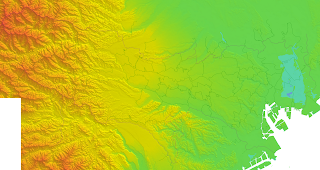

0 件のコメント:
コメントを投稿